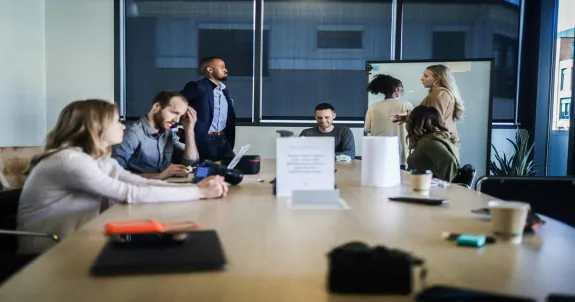Fünf Minuten. In fünf Minuten beginnt die wichtigste Präsentation Ihrer Karriere. Der Kunde, auf den Sie monatelang hingearbeitet haben, wartet. Ihr Herz pocht. Sie öffnen Microsoft Teams, klicken auf „Jetzt teilnehmen“ und … nichts. Ein schwarzes Rechteck starrt Sie an. Panik steigt auf. Sie klicken hektisch durch die Einstellungen, aber das kleine Licht neben Ihrer Webcam bleibt aus. Ihr professionelles Image, Ihre sorgfältige Vorbereitung – alles droht an einem winzigen, hartnäckigen technischen Problem zu zerbrechen.
Kennen Sie dieses Gefühl? Dieser digitale Albtraum ist der Grund, warum ein funktionierendes, zuverlässiges videokonferenz system heute kein Luxus mehr, sondern eine absolute Notwendigkeit ist. Es geht nicht nur um eine Kamera; es geht um Ihr gesamtes professionelles Erscheinungsbild in einer zunehmend vernetzten Welt. Ein fehlerhaftes videokonferenz system kann im schlimmsten Moment versagen und Sie unvorbereitet und unprofessionell aussehen lassen.
Aber atmen Sie tief durch. Sie sind hier genau richtig. In diesem umfassenden Leitfaden nehmen wir Sie an die Hand und führen Sie Schritt für Schritt aus diesem Labyrinth der Einstellungen und Fehlermeldungen. Wir verwandeln Ihre Frustration in Kontrolle und Ihre Unsicherheit in Souveränität. Am Ende dieses Artikels werden Sie nicht nur wissen, wie Sie Ihre Webcam aktivieren, sondern auch, wie Sie Ihr gesamtes videokonferenz system meistern. Und wir werfen einen Blick auf Lösungen wie die innovative Konferenzkamera NearHub Conference Camera Nearity C50, die solche Probleme von vornherein eliminieren und Ihr videokonferenz system auf ein völlig neues Niveau heben. Machen wir uns an die Arbeit!

Die Grundlagen zuerst: Physische Fehlerquellen in 60 Sekunden ausschließen
Bevor wir uns in die Tiefen der Software-Einstellungen stürzen, lassen Sie uns die häufigsten und oft übersehenen physischen Ursachen ausschließen. Viele Probleme mit einem videokonferenz system sind überraschend einfach zu lösen. Diese „Quick Wins“ bauen Vertrauen auf und sparen Ihnen wertvolle Zeit.
Physische Abdeckungen und Schieber
Viele moderne Laptops und externe Webcams haben eine eingebaute physische Abdeckung für die Kameralinse – einen kleinen Schieber, der Ihre Privatsphäre schützt. Überprüfen Sie, ob ein solcher Schieber die Linse verdeckt.1 Es ist die einfachste Lösung, wird aber in der Hektik oft übersehen. Ein blockiertes Objektiv ist der häufigste Grund für ein schwarzes Bild in Ihrem
videokonferenz system.
Tastatur-Hotkeys
Einige Laptop-Hersteller integrieren spezielle Funktionstasten (Hotkeys), um die Kamera schnell ein- und auszuschalten. Suchen Sie auf Ihrer Tastatur, typischerweise in der obersten Reihe (F1-F12), nach einem Kamerasymbol. Oft ist es die F10-Taste.2 Manchmal müssen Sie diese Taste zusammen mit der „Fn“-Taste drücken, um die Kamera auf Hardware-Ebene zu aktivieren oder zu deaktivieren. Wenn auf dem Bildschirm eine Benachrichtigung wie „Kamera an“ erscheint, haben Sie das Problem bereits gelöst und Ihr
videokonferenz system ist wieder einsatzbereit.2
USB-Verbindung prüfen
Wenn Sie eine externe Webcam verwenden, ist die USB-Verbindung ein entscheidender Faktor für Ihr videokonferenz system. Ziehen Sie das USB-Kabel ab und stecken Sie es wieder fest ein. Probieren Sie einen anderen USB-Anschluss an Ihrem Computer aus, um einen defekten Port auszuschließen.4 Manchmal kann eine lockere Verbindung die gesamte Funktionalität Ihres
videokonferenz system lahmlegen.
Der klassische Neustart
Es klingt banal, aber es ist der Goldstandard der IT-Problembehebung: Starten Sie Ihren Computer neu. Ein einfacher Neustart kann temporäre Softwarekonflikte oder eingefrorene Prozesse beheben, die den Zugriff auf die Kamera blockieren und Ihr videokonferenz system stören.1

Der ultimative Guide: Webcam in den Windows 11 Einstellungen aktivieren
Wenn die physischen Überprüfungen nicht geholfen haben, liegt das Problem mit hoher Wahrscheinlichkeit in den Datenschutzeinstellungen von Windows. Windows 11 hat die Kontrolle über den Kamerazugriff verschärft, was zwar gut für die Sicherheit ist, aber oft zu Verwirrung führt. Das Herzstück eines funktionierenden videokonferenz system unter Windows sind die korrekten Berechtigungen.
Die Einstellungen in Windows folgen einer klaren Hierarchie: Wenn eine übergeordnete Einstellung den Zugriff verweigert, sind alle untergeordneten Freigaben wirkungslos. Das ist die häufigste Fehlerquelle. Die folgende Tabelle gibt Ihnen einen schnellen Überblick über die logische Reihenfolge der Fehlerbehebung für Ihr videokonferenz system.
| Ebene | Zu prüfender Bereich | Typische Lösung |
|---|---|---|
| 1. Physisch | Objektivabdeckung, USB-Kabel, Tastatur-Hotkey | Abdeckung entfernen, Kabel neu einstecken, Hotkey drücken |
| 2. Betriebssystem | Windows/macOS Datenschutzeinstellungen | Globalen & App-spezifischen Zugriff erlauben |
| 3. Browser | Website-Berechtigungen (Chrome, Firefox) | Zugriff für die spezifische Meeting-URL erlauben |
| 4. Anwendung | Geräteeinstellungen (Teams, Zoom) | Korrekte Kamera im Dropdown-Menü auswählen |
| 5. Treiber | Windows Geräte-Manager | Treiber aktualisieren oder neu installieren |
Schritt-für-Schritt: Globalen Kamerazugriff freischalten
Zuerst müssen wir sicherstellen, dass Windows überhaupt erlaubt, die Kamera zu verwenden. Dies ist der Hauptschalter für Ihr gesamtes videokonferenz system.
- Öffnen Sie die Einstellungen, indem Sie auf das Startmenü klicken und das Zahnrad-Symbol auswählen.
- Navigieren Sie im linken Menü zu Datenschutz und Sicherheit.
- Scrollen Sie nach unten zum Abschnitt „App-Berechtigungen“ und klicken Sie auf Kamera.4
Hier finden Sie zwei entscheidende Schalter:
- Kamerazugriff: Dieser Schalter muss auf Ein stehen. Wenn er deaktiviert ist, kann kein Programm und kein Benutzer auf die Kamera zugreifen. Sollte dieser Schalter ausgegraut sein, benötigen Sie Administratorrechte, um ihn zu ändern.6 Ein deaktivierter Hauptschalter legt Ihr komplettes
videokonferenz system lahm. - Apps den Zugriff auf Ihre Kamera gestatten: Auch dieser zweite Hauptschalter muss auf Ein stehen. Er kontrolliert, ob Anwendungen (wie Zoom oder Teams) prinzipiell die Erlaubnis anfordern dürfen.6
App-Berechtigungen: So erlauben Sie Zoom, Teams & Co. den Zugriff
Nachdem die globalen Schalter aktiviert sind, müssen wir der spezifischen Anwendung die Erlaubnis erteilen. Dies ist der entscheidende Schritt, um Ihr videokonferenz system für Ihre Meeting-Software freizuschalten.
Scrollen Sie auf derselben Einstellungsseite weiter nach unten. Sie sehen nun Listen von Anwendungen:
- Auswählen, welche Apps auf Ihre Kamera zugreifen können: Diese Liste enthält Apps, die Sie aus dem Microsoft Store installiert haben. Suchen Sie hier nach Ihrer Anwendung (z. B. die Teams-App aus dem Store) und stellen Sie sicher, dass der Schalter daneben auf Ein steht.1
- Desktop-Apps den Zugriff auf Ihre Kamera gestatten: Dies ist ein weiterer, extrem wichtiger Schalter. Viele gängige Programme wie Zoom, Skype (klassische Version) oder Google Chrome sind Desktop-Anwendungen. Dieser Schalter muss ebenfalls auf Ein stehen, damit diese Programme funktionieren.6 Darunter sehen Sie eine Liste der Desktop-Apps, die kürzlich auf die Kamera zugegriffen haben.
Windows-Problembehandlung: Ihr automatischer Helfer für Ihr videokonferenz system
Wenn die Einstellungen korrekt zu sein scheinen, aber die Kamera immer noch nicht funktioniert, hat Windows ein eingebautes Erste-Hilfe-Set. Die automatische Problembehandlung kann viele Konflikte in Ihrem videokonferenz system selbstständig erkennen und beheben.
- Gehen Sie zurück zu den Einstellungen und klicken Sie auf System.
- Scrollen Sie nach unten und wählen Sie Problembehandlung.
- Klicken Sie auf Andere Problembehandlungen.
- Suchen Sie in der Liste nach Kamera und klicken Sie auf die Schaltfläche Ausführen.6
Windows scannt nun Ihr System nach häufigen Problemen mit Treibern und Einstellungen und bietet Ihnen automatische Korrekturen an. Dies ist ein mächtiges Werkzeug, um Ihr videokonferenz system schnell wieder flott zu machen.

Für Apple-Fans: Die Kamera unter macOS (Sonoma, Ventura) freigeben
Auch Apple-Nutzer sind vor Kamera-Problemen nicht gefeit. Das Sicherheitsmodell von macOS ist sehr streng und erfordert eine explizite Freigabe für jede Anwendung. Die gute Nachricht: Die Verwaltung ist zentral und übersichtlich. Ein stabiles videokonferenz system auf einem Mac hängt von den korrekten Einstellungen in „Datenschutz & Sicherheit“ ab.
Im Gegensatz zu Windows funktioniert macOS nach einem „Anfrage-basierten“ Modell. Eine App erscheint in der Regel erst dann in der Berechtigungsliste, nachdem sie zum ersten Mal versucht hat, auf die Kamera zuzugreifen.
- Öffnen Sie zunächst die Anwendung (z. B. Zoom oder FaceTime), die Sie verwenden möchten, und versuchen Sie, das Video zu starten.
- Wenn macOS Sie in einem Dialogfenster um Erlaubnis bittet, klicken Sie auf Erlauben.
- Wenn diese Abfrage nicht erscheint oder Sie sie in der Vergangenheit versehentlich abgelehnt haben, folgen Sie diesen Schritten zur manuellen Freigabe:
- Klicken Sie auf das Apple-Menü in der oberen linken Ecke des Bildschirms.
- Wählen Sie Systemeinstellungen.
- Klicken Sie in der linken Seitenleiste auf Datenschutz & Sicherheit.7
- Scrollen Sie im rechten Bereich nach unten und klicken Sie auf Kamera.
- Sie sehen nun eine Liste aller Apps, die Zugriff auf die Kamera angefordert haben. Suchen Sie Ihre gewünschte Anwendung und stellen Sie sicher, dass der Schalter daneben aktiviert (blau) ist.8
Ein nützlicher Indikator bei Macs: Sobald eine App die Kamera erfolgreich aktiviert, leuchtet neben der Linse ein grünes Licht.7 Bleibt dieses Licht aus, hat die App keinen Zugriff, und Ihr
videokonferenz system ist auf macOS-Ebene blockiert.

Steigen Sie auf: Meetings neu erleben with NearHub Conference Camera Nearity C50 Konferenzkamera
Sie haben es geschafft! Ihre eingebaute Webcam funktioniert wieder. Aber seien wir ehrlich: Ist eine winzige, oft verrauschte Laptop-Kamera wirklich das Aushängeschild, mit dem Sie sich in wichtigen Meetings präsentieren wollen? Ein funktionierendes videokonferenz system ist gut. Ein überragendes videokonferenz system ist ein Wettbewerbsvorteil. Hier beginnt der Übergang von der reaktiven Fehlerbehebung zur proaktiven Gestaltung Ihrer professionellen Präsenz.
Die Nearity C50 ist nicht nur eine Kamera; sie ist das Herzstück eines modernen, intelligenten und absolut stressfreien videokonferenz system. Sie wurde entwickelt, um die typischen Schwächen von Standard-Setups zu eliminieren. Mit ihrer 360°-Fisheye-Linse, die von einem hochwertigen Sony-Sensor angetrieben wird, erfasst sie den gesamten Raum und nicht nur einen starren Ausschnitt. Das ist ideal für Gruppendiskussionen, bei denen jeder Teilnehmer gesehen wird, was die Interaktion für Remote-Teilnehmer revolutioniert.9 Drei KI-gestützte Aufnahmemodi heben automatisch den aktiven Sprecher hervor und schaffen so eine dynamische und fesselnde Meeting-Erfahrung, die weit über das hinausgeht, was ein einfaches
videokonferenz system leisten kann.11
Doch das beeindruckendste an einem professionellen videokonferenz system ist oft der Ton. Die C50 verfügt über ein Array aus sechs omnidirektionalen Mikrofonen, die Stimmen aus bis zu 6 Metern Entfernung kristallklar erfassen.9 Gepaart mit der ProperClean 2.0 KI-Rauschunterdrückung werden störende Hintergrundgeräusche wie Tastaturtippen oder das Rauschen der Klimaanlage einfach eliminiert. Das Ergebnis: Ihre Stimme kommt klar und deutlich an, ohne Echo und ohne Störungen. Der integrierte Hi-Fi-Vollduplex-Lautsprecher sorgt dafür, dass die Stimmen der zugeschalteten Teilnehmer so klingen, als säßen sie mit Ihnen im Raum.10 Das ist die Audioqualität, die ein erstklassiges
videokonferenz system auszeichnet. Und das Beste: All diese Technologie ist dank Plug-and-Play über ein einziges USB-Kabel sofort einsatzbereit – ohne Treiber, ohne komplizierte Einrichtung, kompatibel mit Windows, macOS und allen gängigen Plattformen.9 Erfahren Sie mehr über diese revolutionäre
Konferenzkamera und heben Sie Ihr videokonferenz system auf ein neues Level.

Wenn der Browser blockiert: Kamera-Zugriff für Chrome, Firefox & Co. freigeben
Immer mehr Meetings finden direkt im Webbrowser statt. Das bedeutet, es gibt eine weitere Berechtigungsebene, die Ihr videokonferenz system beeinflusst. Selbst wenn Ihre Betriebssystem-Einstellungen perfekt sind, kann der Browser selbst den Zugriff blockieren.
Google Chrome
Chrome bietet zwei Wege, die Berechtigungen für Ihr videokonferenz system zu verwalten.
- Schnellzugriff: Wenn Sie auf der Meeting-Website sind, klicken Sie auf das Schloss-Symbol links in der Adressleiste. Es öffnet sich ein Menü, in dem Sie den Zugriff auf die Kamera direkt für diese Seite erlauben können.12
- Zentrale Einstellungen:
- Klicken Sie auf die drei Punkte oben rechts und wählen Sie Einstellungen.
- Gehen Sie zu Datenschutz und Sicherheit > Website-Einstellungen.
- Klicken Sie unter „Berechtigungen“ auf Kamera.13
- Hier können Sie das Standardverhalten festlegen (z. B. „Websites können fragen, ob sie Ihre Kamera verwenden dürfen“) und sehen Listen von Websites, denen der Zugriff explizit erlaubt oder blockiert wurde. Wenn Ihre Meeting-Plattform in der „Blockiert“-Liste steht, entfernen Sie sie oder ändern Sie die Berechtigung auf „Zulassen“.13
Mozilla Firefox
Firefox funktioniert sehr ähnlich und gibt Ihnen ebenfalls die volle Kontrolle über Ihr web-basiertes videokonferenz system.
- Schnellzugriff: Auch hier gibt es ein Berechtigungssymbol in der Adressleiste (oft ein Schild oder eine Kamera), über das Sie den Status für die aktuelle Seite ändern können.15
- Zentrale Einstellungen:
- Klicken Sie auf die drei Striche oben rechts und wählen Sie Einstellungen.
- Gehen Sie zu Datenschutz & Sicherheit und scrollen Sie zum Abschnitt Berechtigungen.
- Klicken Sie neben Kamera auf die Schaltfläche Einstellungen….15
- In dem sich öffnenden Fenster können Sie für jede Website, die bereits eine Anfrage gestellt hat, die Berechtigung von „Blockieren“ auf „Erlauben“ ändern oder den Eintrag ganz entfernen, damit Firefox beim nächsten Mal erneut fragt.15
Microsoft Edge
Edge basiert auf der gleichen Technologie wie Chrome, daher ist der Weg fast identisch.
- Klicken Sie auf die drei Punkte oben rechts und wählen Sie Einstellungen.
- Gehen Sie zu Cookies und Websiteberechtigungen.
- Scrollen Sie nach unten und klicken Sie unter „Alle Berechtigungen“ auf Kamera.4
- Stellen Sie sicher, dass der Schalter „Vor dem Zugriff fragen (empfohlen)“ aktiviert ist und Ihre Meeting-Seite nicht in der Blockierliste steht.

Direkt in der App: Kamera in Microsoft Teams & Zoom auswählen und testen
Die letzte Ebene der Kontrolle liegt in der Videokonferenz-Anwendung selbst. Besonders wenn Sie mehrere Kameras angeschlossen haben (z. B. die Laptop-Kamera und eine externe USB-Kamera), kann es sein, dass die Software einfach die falsche auswählt. Ein funktionierendes videokonferenz system erfordert, dass die richtige Hardware in der Software ausgewählt ist.
Microsoft Teams
Teams bietet eine hervorragende Möglichkeit, Ihr gesamtes videokonferenz system vor einem echten Anruf zu überprüfen.
- Klicken Sie in Teams oben rechts auf die drei Punkte neben Ihrem Profilbild und wählen Sie Einstellungen.4
- Gehen Sie zum Menüpunkt Geräte.
- Unter dem Abschnitt „Kamera“ sehen Sie eine Vorschau Ihres Videobilds. Nutzen Sie das Dropdown-Menü, um sicherzustellen, dass die richtige Kamera ausgewählt ist (z. B. „Integrierte Webcam“ oder „Nearity C50“).4
- Für einen vollständigen Test Ihres videokonferenz system klicken Sie unter „Audioeinstellungen“ auf Testanruf durchführen. Teams ruft einen Bot an, in dem Sie Ihr Mikrofon, Ihre Lautsprecher und vor allem Ihre Kamera in einer privaten Umgebung sehen und testen können.4
Zoom
Zoom macht es Ihnen ebenfalls sehr einfach, Ihr videokonferenz system zu testen.
- Die einfachste Methode ist der offizielle Test-Link: Besuchen Sie zoom.us/test in Ihrem Browser. Zoom startet ein Test-Meeting nur für Sie, in dem Sie alles in Ruhe einrichten und überprüfen können.18
- Innerhalb der Zoom-App können Sie die Einstellungen über das Zahnrad-Symbol auf dem Startbildschirm öffnen. Gehen Sie dort zum Reiter Video. Sie sehen sofort eine Vorschau und können über das Dropdown-Menü die richtige Kamera auswählen.
Für Fortgeschrittene: Treiberprobleme wie ein Profi beheben
Wenn Sie alle bisherigen Schritte befolgt haben und Ihre Kamera immer noch streikt, könnte ein tieferliegendes Problem mit dem Treiber vorliegen. Ein Treiber ist eine kleine Software, die Ihrem Betriebssystem (Windows) sagt, wie es mit einem Hardware-Gerät (Ihrer Kamera) kommunizieren soll. Ist dieser Treiber beschädigt oder veraltet, ist die Brücke zwischen Software und Hardware unterbrochen, und Ihr videokonferenz system kann nicht funktionieren.
Der Geräte-Manager: Die Kommandozentrale für Ihr videokonferenz system
Der Geräte-Manager ist das Werkzeug in Windows, um Treiber zu verwalten.
- Klicken Sie mit der rechten Maustaste auf das Startmenü und wählen Sie Geräte-Manager.20
- Suchen Sie in der Liste nach der Kategorie Kameras oder Bildverarbeitungsgeräte und klappen Sie sie auf.21
- Hier sollte Ihre Webcam aufgelistet sein. Wenn Sie ein gelbes Ausrufezeichen oder ein rotes X sehen, liegt definitiv ein Treiberproblem vor.21
Treiber aktualisieren
Der erste Schritt ist, Windows nach einem neueren Treiber suchen zu lassen.
- Klicken Sie im Geräte-Manager mit der rechten Maustaste auf Ihre Webcam und wählen Sie Treiber aktualisieren.1
- Wählen Sie die Option Automatisch nach Treibern suchen. Windows durchsucht nun seine Datenbank und das Internet nach einer passenden, aktuellen Version.
Treiber neu installieren
Manchmal ist der Treiber nicht nur veraltet, sondern beschädigt. Eine Neuinstallation kann hier Wunder wirken.
- Klicken Sie im Geräte-Manager mit der rechten Maustaste auf Ihre Webcam und wählen Sie Gerät deinstallieren. Setzen Sie im nächsten Fenster keinen Haken bei „Die Treibersoftware für dieses Gerät löschen“ und klicken Sie auf Deinstallieren.
- Klicken Sie anschließend im Menü des Geräte-Managers auf Aktion > Nach geänderter Hardware suchen.1
- Windows erkennt die Kamera nun als „neues“ Gerät und installiert den Standardtreiber neu. Dieser Vorgang behebt die meisten hartnäckigen Probleme mit dem videokonferenz system.

Fazit: Von "Kamera geht nicht" zu souveränen Auftritten mit dem perfekten videokonferenz system
Wir haben eine lange Reise hinter uns – von der panischen Suche nach physischen Schaltern über die verschachtelten Menüs von Windows und macOS bis hin zu den Berechtigungen in Browsern und den Tiefen des Geräte-Managers. Sie sind jetzt kein Opfer der Technik mehr, sondern haben die Kontrolle über Ihr videokonferenz system übernommen. Sie wissen, wie Sie die verschiedenen Berechtigungsebenen navigieren und Probleme systematisch lösen können.
Doch die wichtigste Erkenntnis ist: Die ständige Fehlerbehebung ist nur die halbe Miete. Wahre Professionalität und Souveränität in der digitalen Kommunikation entstehen, wenn Sie sich auf Ihr videokonferenz system verlassen können – jederzeit und ohne Wenn und Aber. Anstatt Probleme zu beheben, sollten Sie Ihre Energie darauf verwenden, zu beeindrucken. Ein Upgrade auf ein dediziertes, hochwertiges videokonferenz system mit der NearHub C50 Konferenzkamera im Zentrum ist der entscheidende Schritt von reaktiver Frustration zu proaktivem Erfolg. Ein modernes videokonferenz system ist mehr als nur eine Kamera; es ist ein integraler Bestandteil Ihrer professionellen Kommunikation. Vergleichen Sie die besten konferenzsysteme, verstehen Sie die Technologie hinter einer kamera videokonferenz, und lernen Sie, wie Sie die besten videokonferenzsysteme für Ihre Bedürfnisse finden.
Investieren Sie in ein videokonferenz system, das für Sie arbeitet, nicht gegen Sie. Entdecken Sie die NearHub C50 Konferenzkamera noch heute und machen Sie jeden Anruf zu einem Erfolg.

Häufig gestellte Fragen (FAQ)
Frage: Warum funktioniert meine Kamera in der Windows Kamera-App, aber nicht in Microsoft Teams?
Antwort: Dies ist ein klassisches App-Berechtigungsproblem. Es zeigt, dass der globale Kamerazugriff in Windows aktiviert ist und der Treiber funktioniert, aber Microsoft Teams als spezifische Anwendung keine Berechtigung hat. Gehen Sie zu Einstellungen > Datenschutz und Sicherheit > Kamera und stellen Sie sicher, dass der Schalter neben Microsoft Teams (oder unter „Desktop-Apps den Zugriff gestatten“) aktiviert ist.4 Ein funktionierendes
videokonferenz system erfordert sowohl globale als auch app-spezifische Freigaben.
Frage: Was bedeutet der Windows-Fehlercode 0xA00F4292?
Antwort: Dieser spezifische Fehlercode bedeutet, dass der Kamerazugriff durch eine Systemrichtlinie eingeschränkt wurde. Dies tritt häufig in Arbeitsumgebungen auf, in denen ein IT-Administrator die Sicherheitseinstellungen zentral verwaltet. In diesem Fall können Sie das Problem nicht selbst in den Einstellungen lösen und müssen sich an Ihre IT-Abteilung wenden, um den Zugriff für Ihr videokonferenz system freischalten zu lassen.6
Frage: Meine Webcam wird im Geräte-Manager mit einem gelben Ausrufezeichen angezeigt. Was soll ich tun?
Antwort: Ein gelbes Ausrufezeichen im Geräte-Manager ist ein klares Signal für ein Treiberproblem. Ihr Betriebssystem kann nicht korrekt mit der Kamera kommunizieren, was Ihr videokonferenz system unbrauchbar macht. Folgen Sie den Anweisungen im Abschnitt „Für Fortgeschrittene“ dieses Artikels, um den Treiber zu aktualisieren oder, noch besser, ihn komplett zu deinstallieren und neu zu installieren.21
Frage: Kann ich auf meinem Mac einer bestimmten Website in Safari den Kamerazugriff erlauben?
Antwort: Ja, das ist möglich und für web-basierte videokonferenz system oft notwendig. Öffnen Sie Safari und gehen Sie im Menü auf Safari > Einstellungen. Klicken Sie dann auf den Reiter Websites und wählen Sie in der linken Leiste Kamera aus. Sie sehen eine Liste von Websites, die Sie besucht haben. Suchen Sie die gewünschte Seite und ändern Sie die Einstellung im Dropdown-Menü von „Fragen“ oder „Verweigern“ auf „Erlauben“.7
Frage: Muss ich für eine externe Webcam wie die Nearity C50 Treiber installieren?
Antwort: Nein, und das ist einer der größten Vorteile für ein stabiles videokonferenz system. Moderne Kameras wie die Nearity C50 sind „Plug-and-Play“-Geräte, die den UVC-Standard (USB Video Class) nutzen. Das bedeutet, sie verwenden die Standardtreiber, die bereits in Windows und macOS integriert sind. Sie müssen nichts manuell installieren, was viele der in diesem Artikel beschriebenen Treiberprobleme von vornherein vermeidet und Ihr videokonferenz system sofort einsatzbereit macht.9
Works cited
- HP PCs – Optionen zur Fehlerbehebung bei der Webcam (Windows 11 und Windows 10), accessed September 26, 2025, https://support.hp.com/de-de/document/ish_4089241-4026415-16
- [Windows 11/10] Kamera und Mikrofon verwenden | Offizieller Support | ASUS Deutschland, accessed September 26, 2025, https://www.asus.com/de/support/faq/1042827/
- [Windows 11/10] Problembehandlung - Kameraproblem | Offizieller Support - ASUS, accessed September 26, 2025, https://www.asus.com/de/support/faq/109836/
- Meine Kamera funktioniert nicht in Microsoft Teams - Microsoft-Support, accessed September 26, 2025, https://support.microsoft.com/de-de/office/meine-kamera-funktioniert-nicht-in-microsoft-teams-9581983b-c6f9-40e3-b0d8-122857972ade
- [GELÖST] Kamera funktioniert nicht | Windows 10,11 - Driver Easy, accessed September 26, 2025, https://de.drivereasy.com/wissen/kamera-funktioniert-nicht-unter-windows-10/
- Die Kamera funktioniert nicht unter Windows - Microsoft-Support, accessed September 26, 2025, https://support.microsoft.com/de-de/windows/die-kamera-funktioniert-nicht-unter-windows-32adb016-b29c-a928-0073-53d31da0dad5
- Zugriff auf die Kamera des Mac steuern - Apple Support (DE), accessed September 26, 2025, https://support.apple.com/de-de/guide/mac-help/mchlf6d108da/mac
- Freigabe von Kamera, Mikrofon und Bedienungshilfen auf Apple-Geräten - Support Center, accessed September 26, 2025, https://support.alfaview.com/de/miscellaneous/settings-for-apple-devices/authorize-camera-microphone-and-accessibility-feature-on-macos/
- Nearity C50: 1080P 360 Conference Camera, Video Conferencing Solution - NearHub, accessed September 26, 2025, https://www.nearhub.us/product/all-in-one-meeting-camera-c50
- Best Video Conference Room Equipment for Hybrid Meetings|Nearhub Camera, accessed September 26, 2025, https://www.nearhub.us/category/conference-camera
- C50 - Nearity, accessed September 26, 2025, https://www.nearity.co/emea-es/product/all-in-one-conference-camera-c50
- Kamera- und Mikrofonaktivierung: Chrome - trember, accessed September 26, 2025, https://de.trember.com/knowledge-base/camera-and-microphone-activation-chrome
- Kamera und Mikrofon in Chrome verwenden - Computer - Google Chrome-Hilfe, accessed September 26, 2025, https://support.google.com/chrome/answer/2693767?hl=de\&co=GENIE.Platform%3DDesktop
- Wie erlaube ich den Zugriff auf Kamera- und Mikrofonberechtigungen im Chrome Browser? :, accessed September 26, 2025, https://support.doozzoo.com/de/support/solutions/articles/103000020091-wie-erlaube-ich-den-zugriff-auf-kamera-und-mikrofonberechtigungen-im-chrome-browser-
- Kamera- und Mikrofonberechtigungen mit Firefox verwalten | Hilfe …, accessed September 26, 2025, https://support.mozilla.org/de/kb/kamera-und-mikrofonberechtigungen-verwalten
- How to manage your camera and microphone permissions with Firefox - Mozilla Support, accessed September 26, 2025, https://support.mozilla.org/en-US/kb/how-manage-your-camera-and-microphone-permissions
- Wie du deine Kamera in Teams testen kannst, ohne einem Meeting beizutreten - Reddit, accessed September 26, 2025, https://www.reddit.com/r/OnThePulse/comments/1dov38s/how_to_test_your_camera_in_teams_without_joining/?tl=de
- Beitritt zu einem Test-Meeting in Zoom - Zoom Support, accessed September 26, 2025, https://support.zoom.com/hc/de/article?id=zm_kb\&sysparm_article=KB0063321
- An einem Test-Meeting teilnehmen - Zoom, accessed September 26, 2025, https://zoom.us/de/test
- Aktualisieren von Treibern über Geräte-Manager in Windows - Microsoft-Support, accessed September 26, 2025, https://support.microsoft.com/de-de/windows/aktualisieren-von-treibern-%C3%BCber-ger%C3%A4te-manager-in-windows-ec62f46c-ff14-c91d-eead-d7126dc1f7b6
- Fehlerbehebung und Lösung von Problemen mit Dell Webcamtreibern unter Windows, accessed September 26, 2025, https://www.dell.com/support/kbdoc/de-at/000124356/verwendung-troubleshooting-und-behebung-von-treiberproblemen-ihrer-dell-webcam